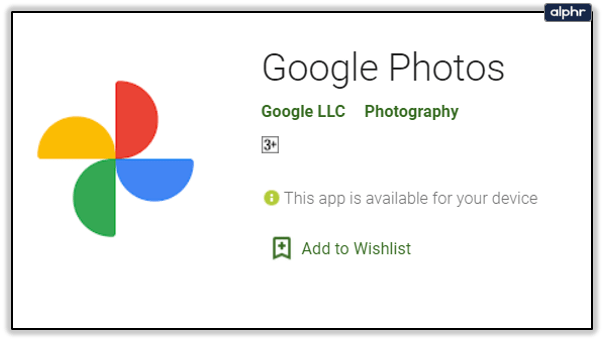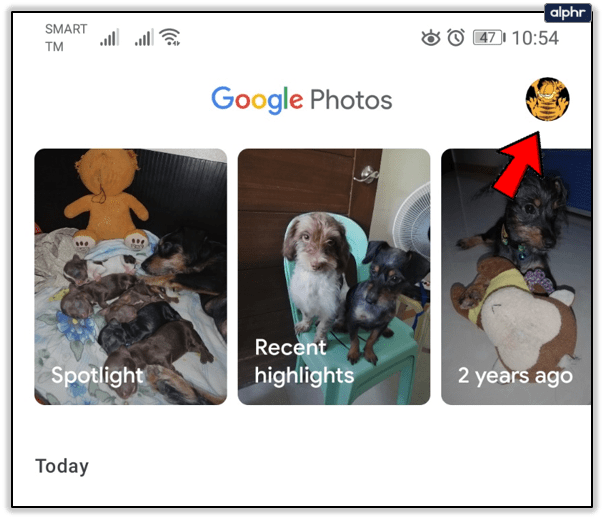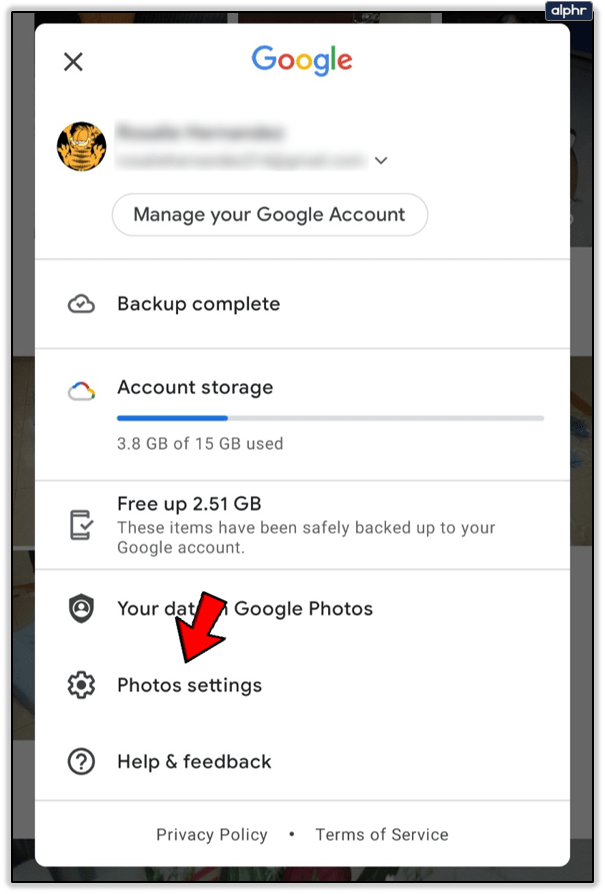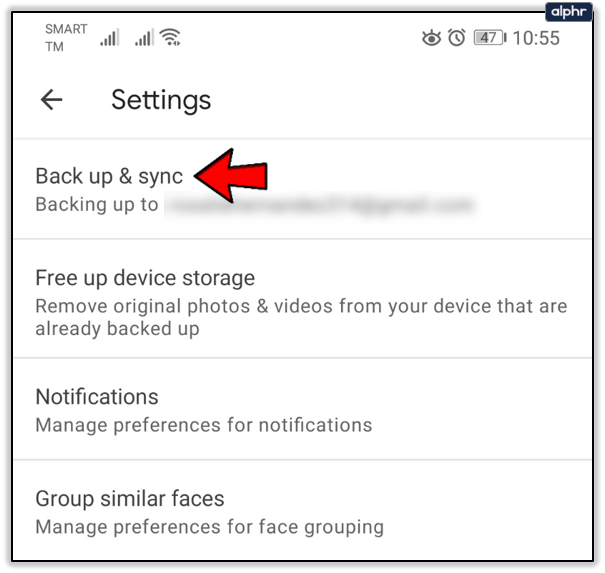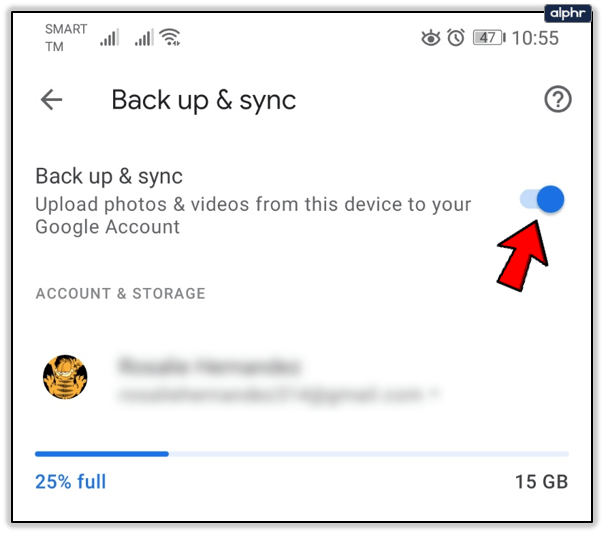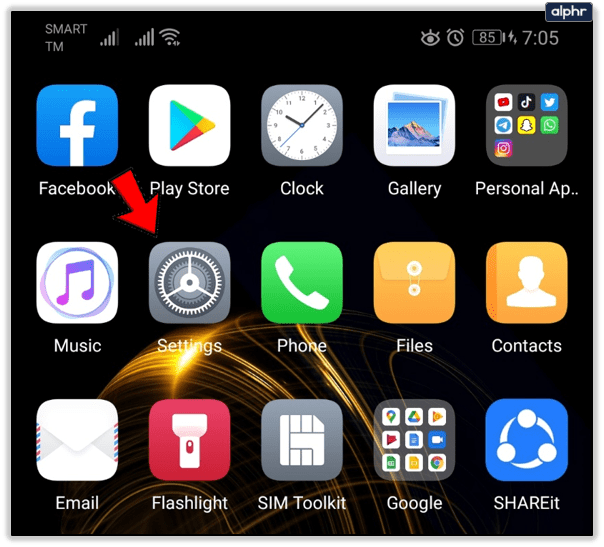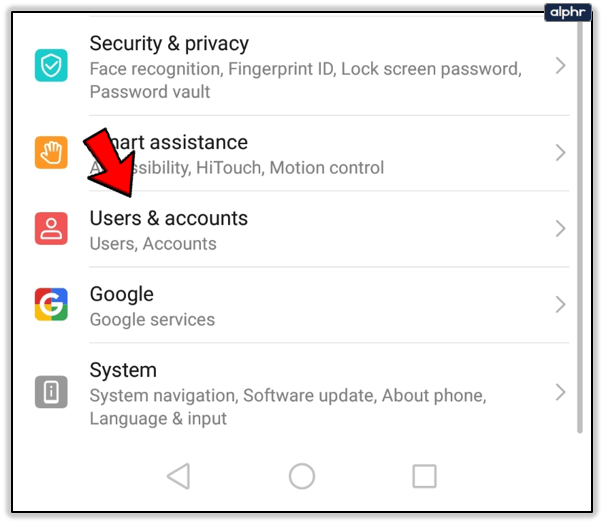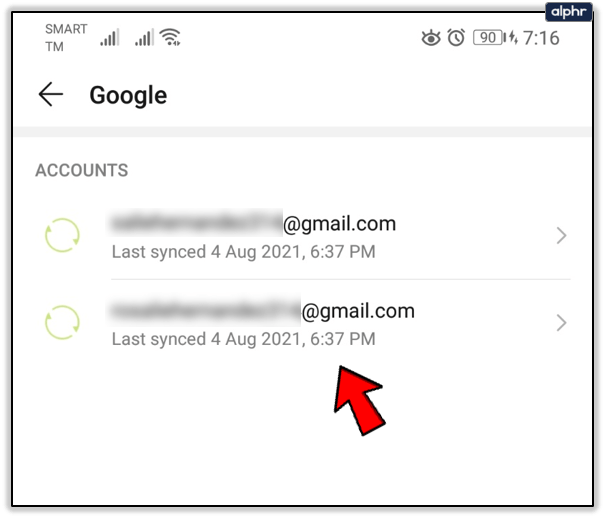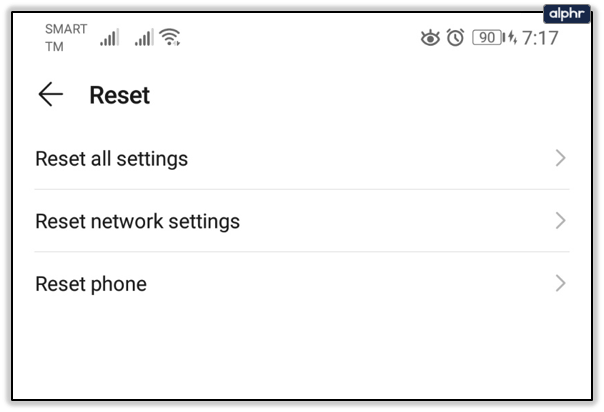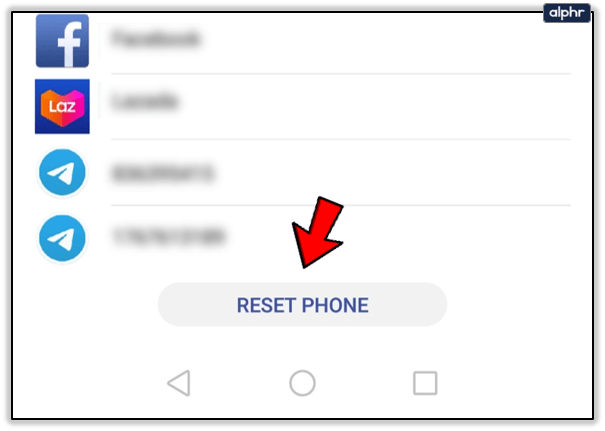Si vous êtes prêt à supprimer toutes les photos de votre téléphone, vous vous demandez peut-être comment cela est possible. Passer des heures à passer au crible des photos et à les supprimer une par une est pénible et inutile.
![Comment supprimer TOUTES les photos de votre appareil Android [août 2021]](http://pics.riverromppf.mobi/wp-content/uploads/pc-mobile/2111/crbxul6lqo.jpg)
Que la mémoire de votre appareil soit pleine ou que vous cherchiez à recommencer à supprimer toutes vos photos en masse est en fait une tâche assez simple. Suivez les étapes ci-dessous pour supprimer facilement les photos de votre téléphone.
Première étape : pensez à sauvegarder vos photos
Si vous êtes vraiment déterminé à supprimer toutes vos photos, nous allons d'abord vous expliquer comment sauvegarder vos images. Si vous changez d'avis, vos photos seront toujours là pour que vous puissiez les récupérer plus tard. En supposant que vous ayez déjà tout sauvegardé ou que vous ne vous en souciiez pas, passez à l'étape deux.
Sauvegarder vos photos
Tout le monde aime la gratuité et la facilité d'utilisation, et Google Photos est exactement cela. Google Photos est une application pour +Android qui permet de sauvegarder rapidement et facilement vos photos via Wi-Fi dès que vous les prenez, ou plus tard, selon le cas.
Vous pouvez sauvegarder l'intégralité de votre appareil ou choisir des dossiers spécifiques pour vos sélections, et vos photos seront immédiatement disponibles sur n'importe quel appareil via lequel vous pourrez vous connecter à votre compte Google/Gmail.
L'application vous guidera tout au long de la sauvegarde de vos photos, et le temps nécessaire dépendra à la fois de votre vitesse Internet et du nombre de photos que vous sauvegardez, alors allez-y et prévoyez de les télécharger pendant la nuit pendant que votre téléphone est branché.
- Téléchargez l'application Google Photos
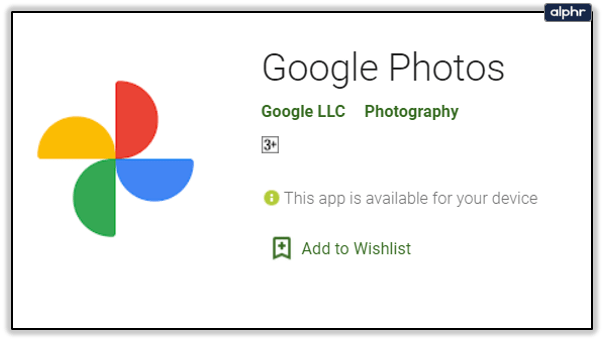
- Connectez-vous à votre compte Google
- Branchez votre téléphone et connectez-vous au wifi
- Appuyez sur l'icône de profil située en haut à droite de l'application
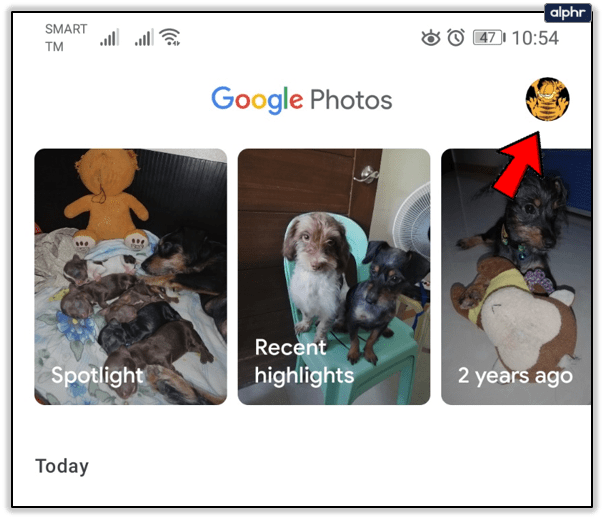
- Sélectionnez « Paramètres des photos »
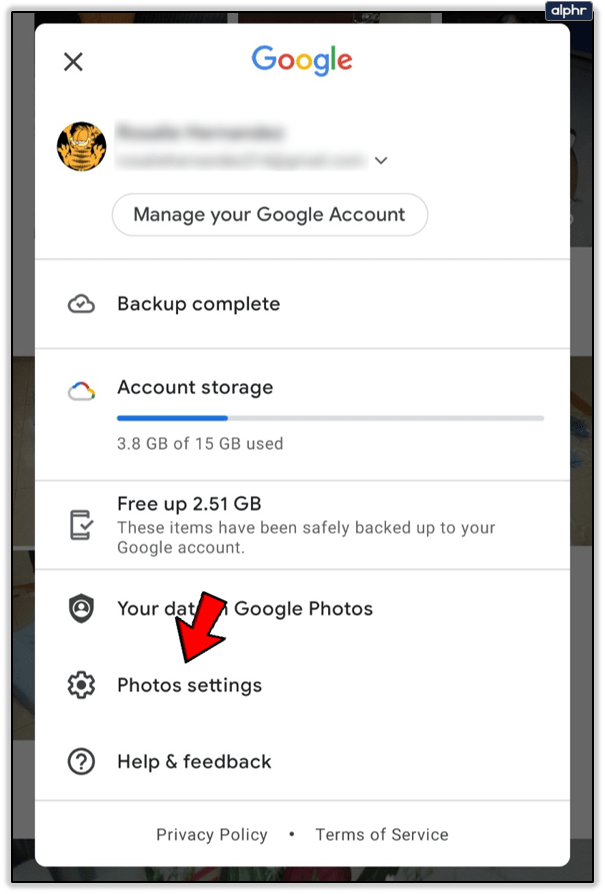
- Cochez l'option « Sauvegarder et synchroniser »
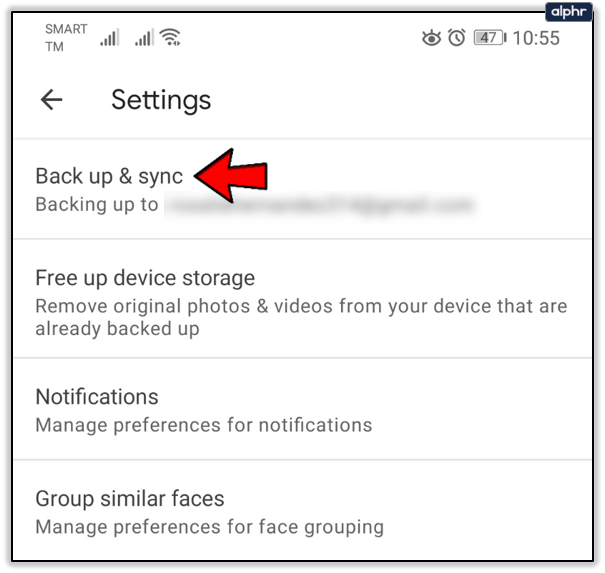
- Assurez-vous que cela est activé
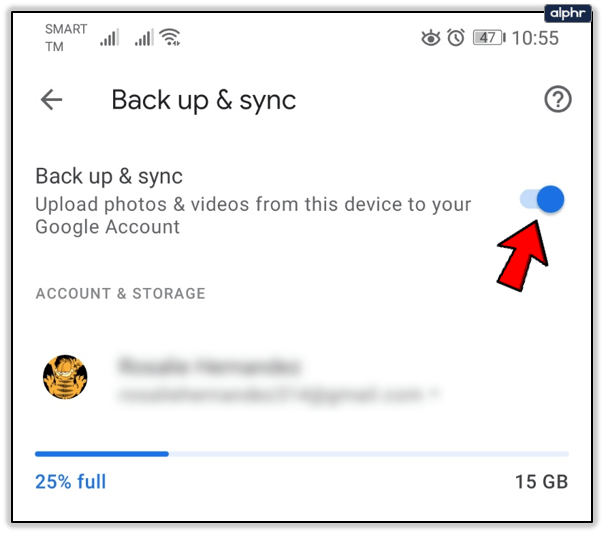
Une fois le téléchargement terminé, vous verrez une petite icône de nuage en haut de votre page avec une petite coche pour vous faire savoir que vos photos sont en toute sécurité sur le nuage. Si vous le souhaitez, connectez-vous à votre ordinateur de bureau ou portable et consultez photos.google.com pour voir si le téléchargement de vos photos est terminé. Il y aura une barre de défilement chronologique sur le côté droit de l'écran, qui vous aidera à organiser vos photos pour vous.

Une note rapide : si tout ce que vous cherchez à faire est de libérer de l'espace sur votre appareil, Google Photos a une option qui supprimera toutes les photos et vidéos une fois qu'elles auront été téléchargées sur le cloud. Comme vous pouvez le voir dans la capture d'écran ci-dessus, l'option apparaît juste sous la notification de sauvegarde et vous permet de cliquer pour faire des choix supplémentaires.

Vous verrez un message vous indiquant combien d'espace vous pouvez libérer et combien d'éléments seront supprimés de votre appareil. Le message confirmera que les « éléments ont été sauvegardés en toute sécurité sur votre compte Google ». Pour certains d'entre vous, c'est peut-être tout ce dont vous avez besoin. Pour tous les autres, passez à l'étape deux, dans laquelle j'ai inclus deux options.
Deuxième étape : supprimer vos photos
Première option : applications de la galerie
D'accord, il est temps de faire disparaître ces photos. Si vous avez suivi l'étape ci-dessus pour télécharger vos photos sur Google Photos, nous vous suggérons ne pas utilisez l'application Google Photos pour supprimer les photos de votre téléphone. Cela supprimera également vos sauvegardes cloud, et ce n'est pas bon si vous vouliez enregistrer une copie juste au cas où.
Au lieu de cela, assurez-vous d'utiliser l'application de galerie standard sur votre téléphone ou, si vous utilisez un téléphone fourni uniquement avec l'application Google Photos, utilisez une application de galerie tierce comme QuickPic Gallery pour supprimer ces fichiers de votre téléphone. Si vous utilisez l'application Google Photos, vous ne supprimerez pas seulement les photos enregistrées sur votre téléphone, vous supprimerez également les copies de vos photos que vous avez téléchargées dans le cloud.

Tout sélectionner et supprimer
Les téléphones Android peuvent différer selon le système d'exploitation et le fabricant. Les instructions pour supprimer toute votre galerie devraient être relativement similaires.
Appuyez longuement sur l'album pour le supprimer
Ouvrez l'application Galerie. Appuyez longuement sur l'un des albums disponibles - Une coche devrait apparaître

Appuyez sur l'icône de la corbeille

Appuyez sur « Supprimer »

Vous verrez très probablement plusieurs sections dans la vue de l'album en plus de votre pellicule, y compris des captures d'écran, des téléchargements et toute autre application qui enregistre des photos sur l'appareil. L'un des moyens les plus simples de supprimer des fichiers de l'appareil consiste à supprimer chaque album individuellement.
Toutes les applications de galerie n'ont pas cette capacité, ce qui signifie que vous devrez peut-être faire des recherches approfondies avant de choisir l'application de galerie, ou faire l'expérience de quelques essais et erreurs.
Dans la plupart des applications de galerie, vous appuyez simplement sur un album et maintenez-le enfoncé pour le sélectionner, ce qui devrait vous permettre de sélectionner chaque album que vous souhaitez supprimer. Sur l'application Galerie de Samsung, vous aurez également la possibilité de sélectionner tous les albums. Une fois que vous avez fait cela, cliquez sur supprimer l'album et confirmez. Vos photos seront supprimées de votre appareil.
Deuxième option :Applications de gestion de fichiers
Vous préférerez peut-être ne pas télécharger une application de galerie dans le seul but d'effacer certains souvenirs de votre vie. Compréhensible. Si vous ne souhaitez pas utiliser une application de galerie, vous pouvez toujours utiliser un navigateur de fichiers pour effectuer une tâche très similaire à la méthode d'application de galerie détaillée ci-dessus.

Pour cette méthode, vous pouvez utiliser le gestionnaire de fichiers stock ou, si votre téléphone n'en fournit pas, un gestionnaire tiers de l'application (je recommande de tout cœur Solid Explorer - le nom ne ment pas, c'est ce qu'il dit il est!). Encore une fois, vous naviguerez dans votre système de fichiers jusqu'à ce que vous trouviez les dossiers contenant les photos que vous souhaitez supprimer.
Ouvrez « Mes fichiers » dans le tiroir de votre application
Si vous utilisez un gestionnaire de fichiers tiers, vous pouvez l'ouvrir

Appuyez sur « Images »

Appuyez longuement sur l'album pour le supprimer et cliquez sur l'icône de la corbeille

Vous pouvez le faire pour chaque album répertorié ou choisir des photos spécifiques à supprimer. Bien que vous puissiez penser que c'est un bon moyen infaillible de vous assurer que vous avez supprimé à la main toutes les photos inutiles, il s'agit d'un processus long.

Retour aux paramètres d'usine
En supposant que vous essayez de vendre ou d'échanger votre téléphone, vous pouvez effectuer une réinitialisation d'usine de l'appareil. C'est aussi une option pour ceux qui essaient de libérer de l'espace. Vos contacts sont probablement enregistrés sur votre compte Gmail et la connexion devrait les ramener. Toutes les applications que vous avez utilisées peuvent être facilement localisées dans le Google Play Store et téléchargées à nouveau.
Commencez par supprimer votre compte Gmail (à des fins d'activation de Google).
- Aller aux paramètres'
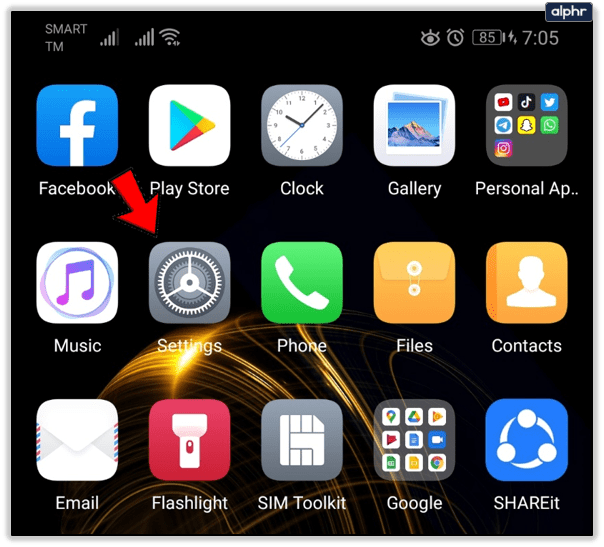
- Faites défiler jusqu'à « Utilisateurs et comptes »
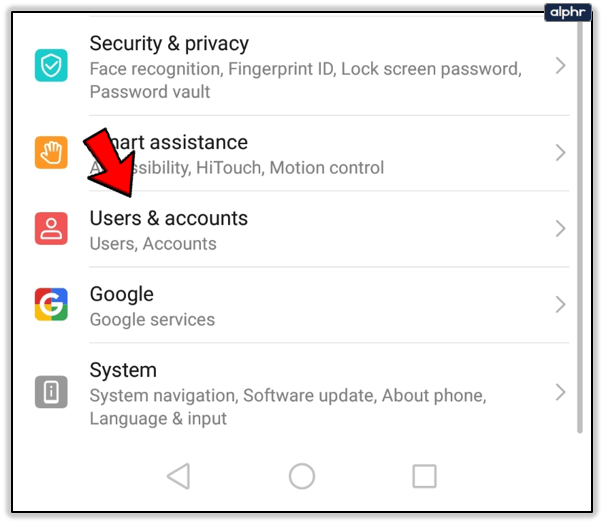
- Appuyez sur chaque compte Google et supprimez-le
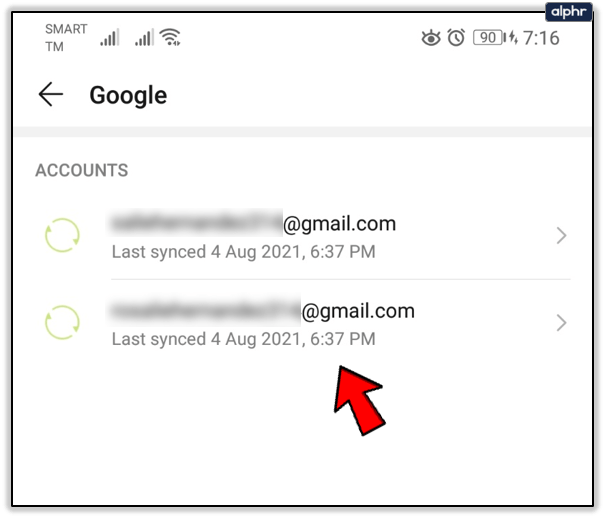
Une fois les comptes supprimés, revenez à la page principale « Paramètres » et faites défiler jusqu'à « Réinitialiser » (Gestion générale dans les téléphones Galaxy). Un conseil utile pour trouver des éléments dans vos paramètres, appuyez sur la barre de recherche et tapez "Réinitialiser", une liste d'options apparaîtra.
- Appuyez sur « Réinitialisation des données d'usine » ou « Réinitialiser le téléphone » selon le téléphone
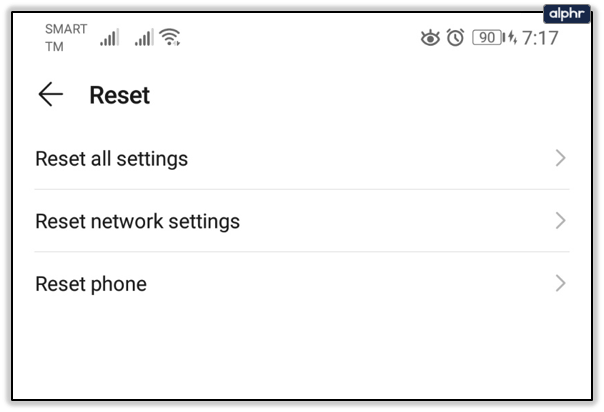
- Confirmer
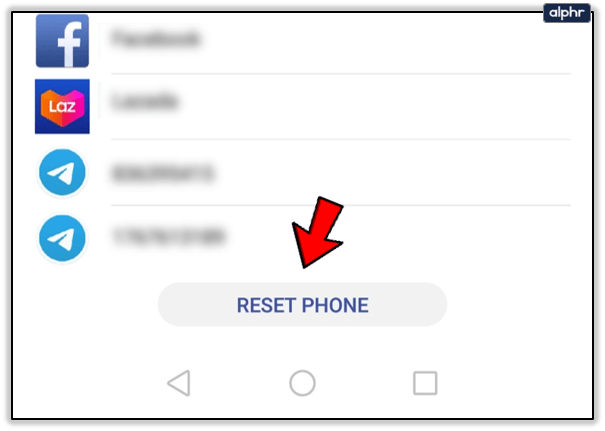
- Entrez vos informations d'identification si vous y êtes invité (comme un code de déverrouillage ou une empreinte digitale)
Que vous utilisiez un LG, un Samsung ou même le Google Pixel, ces instructions pour réinitialiser votre appareil aux paramètres d'usine devraient fonctionner.
Questions fréquemment posées
Puis-je récupérer mes photos supprimées ?
Si vous supprimez une photo ou un album de votre galerie, il sera placé dans une corbeille pendant 15 jours. En supposant que vous veniez de le supprimer, accédez au dossier Corbeille et cliquez dessus pour le sauvegarder sur votre téléphone.u003cbru003eu003cbru003eUne fois les photos supprimées définitivement, il n'y a aucun moyen de les récupérer à moins qu'elles n'aient été sauvegardées sur un service cloud ou une carte SD. carte.
J'ai supprimé toutes mes photos mais la mémoire de mon appareil est toujours pleine. Ce qui se passe?
Même si vous avez supprimé toutes vos photos, elles sont toujours stockées sur votre téléphone pendant 15 jours. Accédez à la corbeille et supprimez les éléments ou utilisez le gestionnaire de fichiers de votre téléphone pour éliminer le contenu indésirable et libérer de l'espace.